CopyRight©2019 ct96006.cn All Right Reserved 渝ICP备20008086号-41
《飞书》怎么共享屏幕
2024-11-06 12:08:46
人气:3
编辑:96006资源网
飞书这款软件有不少朋友都在使用,用户在使用过程中可以共享手机屏幕,下面一起来看看详细的操作流程,希望对你有用。

飞书怎么共享屏幕
1、进入飞书的消息页面,点击右上角的+号图标。
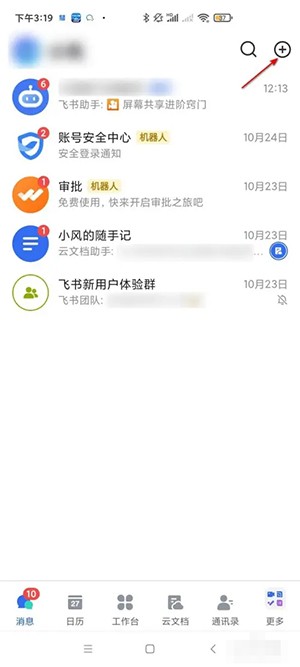
2、在下拉菜单中点击会议室投屏。

3、在共享页面点击共享手机屏幕。

4、输入会议ID。

《飞书》签到指南:打卡从此不再烦恼!
飞书怎么打卡签到呢?可能还有不少小伙伴不太清楚怎么操作,接下来就为大家带来飞书打卡签到教程的详细流程介绍,有需要的朋友千万不要错过哦。
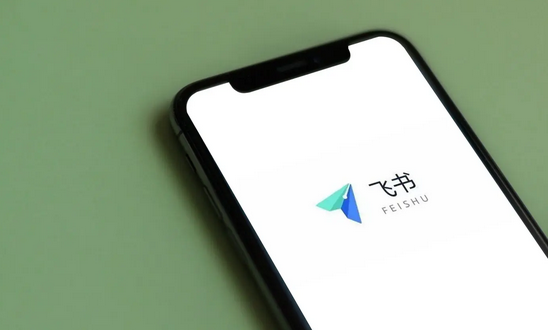
飞书打卡签到教程
1、首先打开手机桌面上的飞书。
2、然后点击以下页面中的【工作台】。
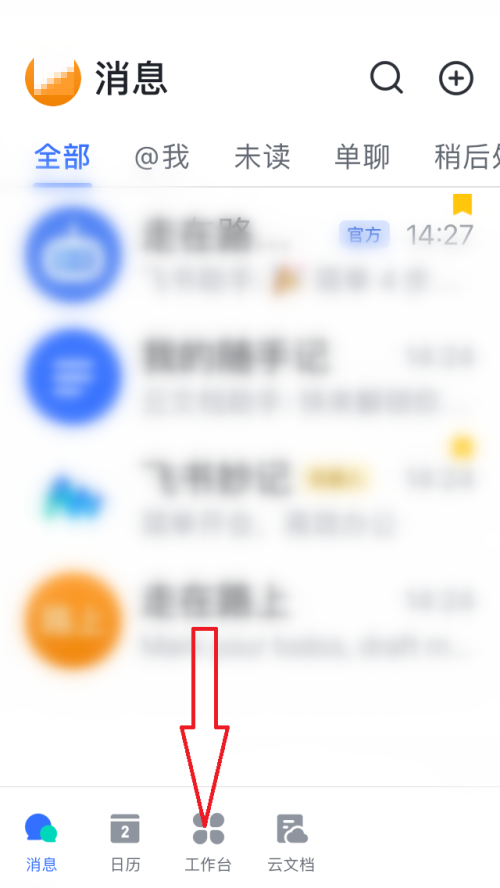
3、接着在飞书工作台页面,找到并点击【打卡】。
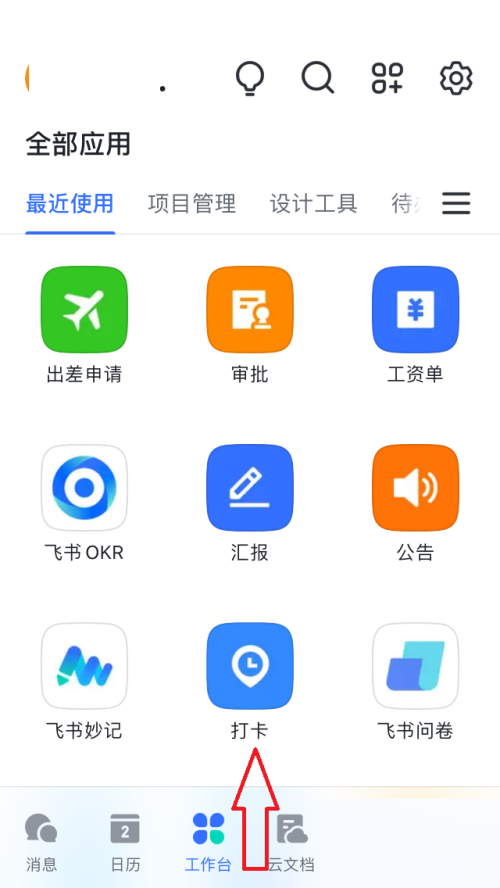
4、最后点击以下窗口中的【允许】即可完成飞书打卡操作。
如何在《飞书》中绑定邮箱
飞书绑定邮箱后,用户可以直接使用邮箱账号进行登录操作,那么飞书怎么绑定邮箱呢?接下来就是关于飞书绑定邮箱教程,有需要的朋友可以来看看,希望下文可以帮到大家。
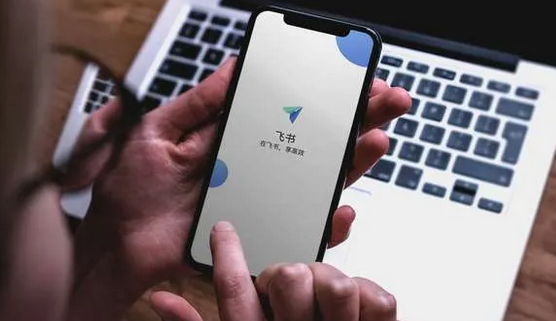
飞书绑定邮箱教程
1、首先打开飞书。

2、然后点击头像。
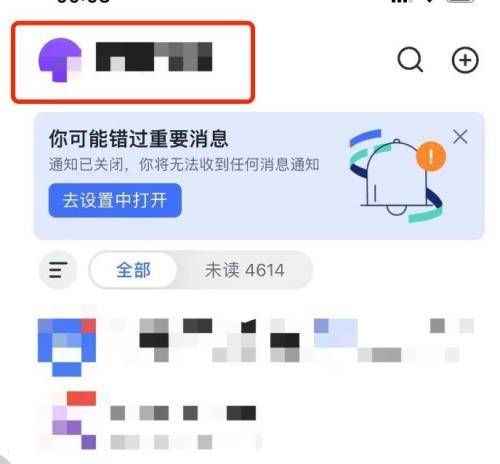
3、点击设置。
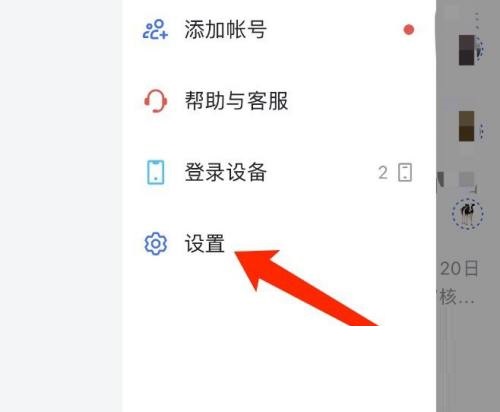
4、接着点击账号安全中心。

5、点击登录方式。
6、再点击邮箱。
7、点击绑定。
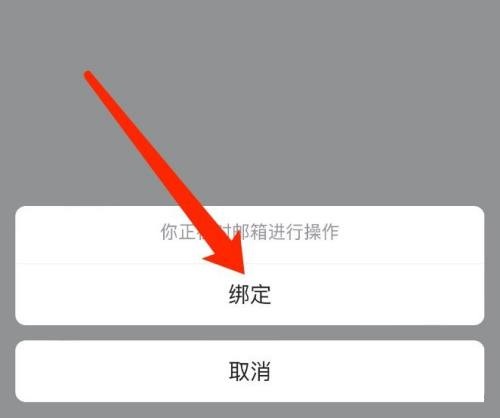
8、输入邮箱号。
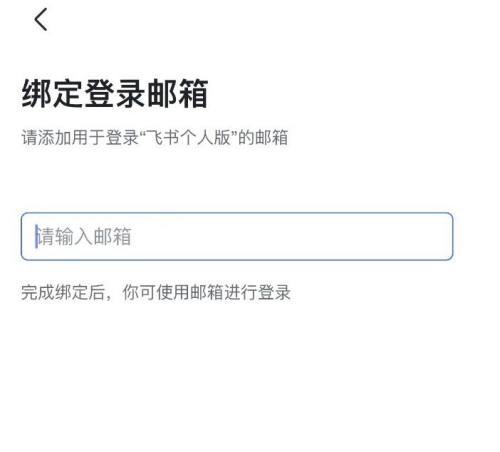
9、再输入邮箱验证码。
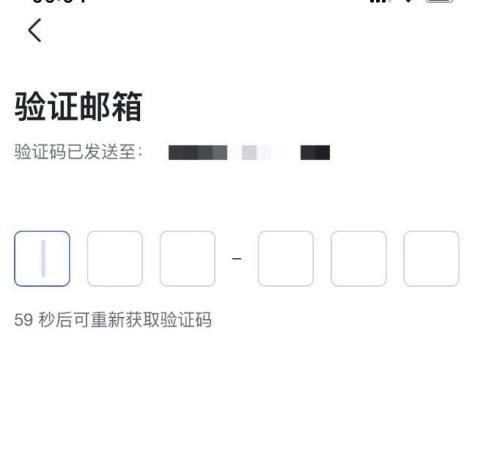
10、最后点击继续。
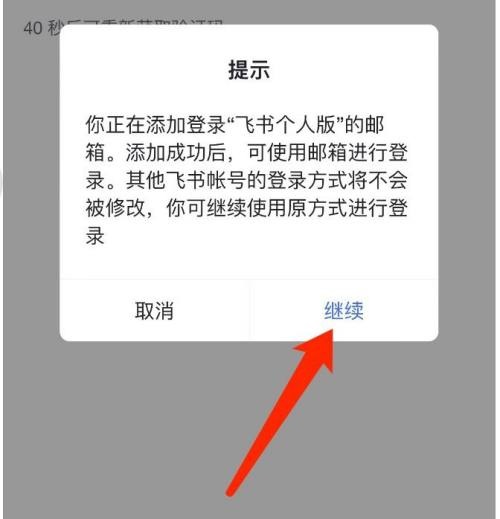
新推出的免费共享账号:ChatGPT 2023,即日起限时享受!
下一篇:edd次元避风港怎么注册(edd次元避风港打开方式)
相关文章
-
飞书文档怎么使用 飞书文档使用教程11-03
编辑:96006资源网
-
飞书视频会议字幕开启的具体步骤(2021年)12-31
编辑:96006资源网
-
《飞书》会议功能再升级!教你一招,轻松关闭视频镜像!09-30
编辑:96006资源网
-
《飞书》app导出考勤的操作方法08-23
编辑:96006资源网
-
6人游是什么 6人游怎么样08-15
编辑:96006资源网
-
gif快手怎么直播(快手开直播方法介绍)11-17
编辑:96006资源网













